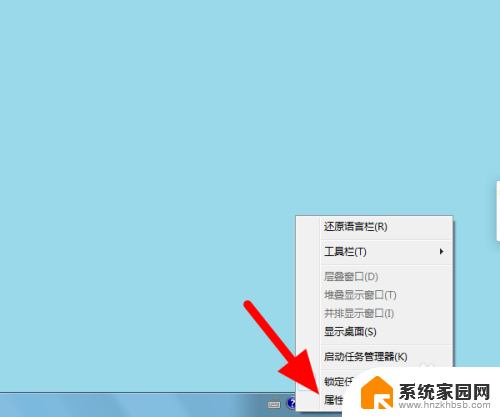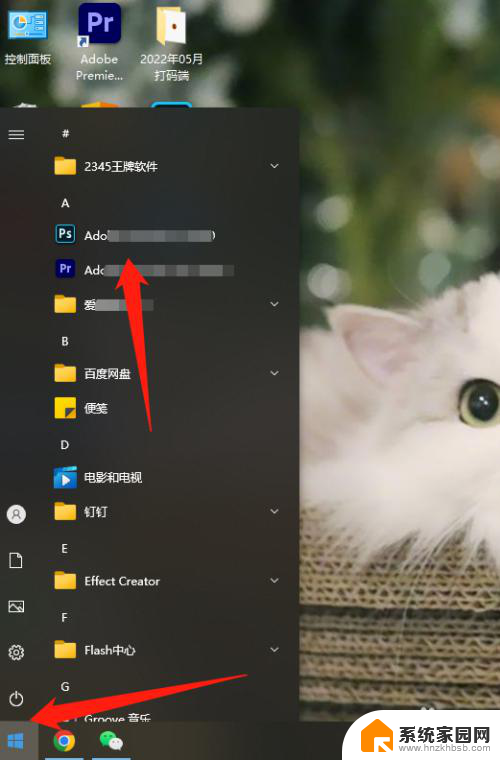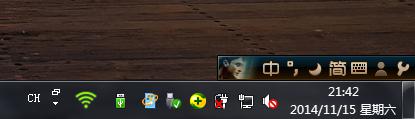怎么将任务栏的图标移到桌面 怎么把任务栏的应用程序图标移到桌面
更新时间:2024-05-16 14:08:05作者:xiaoliu
在日常使用电脑的过程中,我们经常会遇到需要将任务栏的图标移到桌面或者将任务栏的应用程序图标移到桌面的情况,有时候我们可能会觉得任务栏上的图标太多,想要整理到桌面上方便查看和使用;有时候我们可能会发现桌面上的应用程序图标太少,希望将任务栏的应用程序图标移到桌面以便快速启动。如何进行这些操作呢?接下来我们将详细介绍如何将任务栏的图标移到桌面以及如何把任务栏的应用程序图标移到桌面。
方法如下:
1.首先我们看到桌面上的这个图标,我们以这个为例。
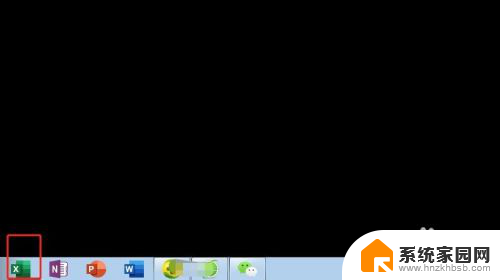
2.接着我们按住shift键不放,然后鼠标右键点击需要移动的图标。
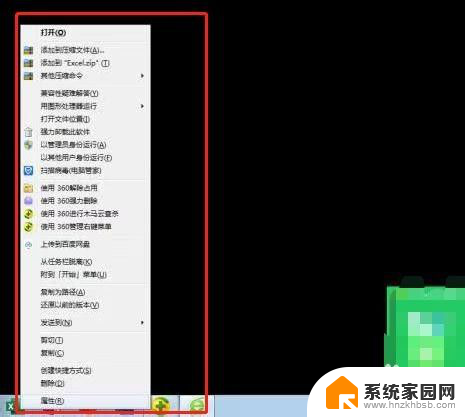
3.点击“发送到”“桌面快捷方式”。
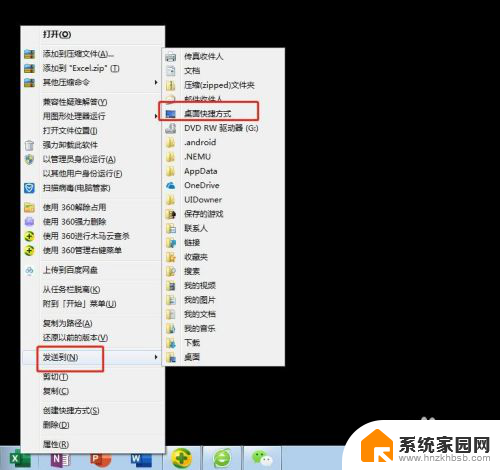
4.看一下效果,桌面上就可以看到图标。
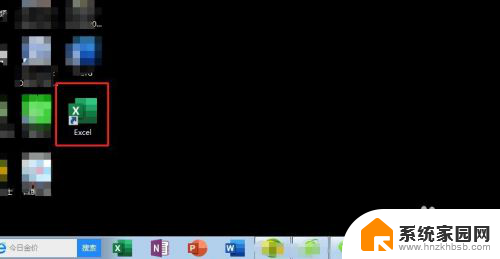
5.这个时候就可以把图标从任务栏中解除。
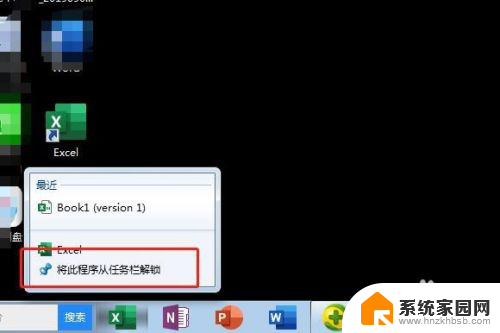
6.步骤如下。
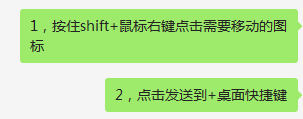
以上就是关于如何将任务栏的图标移到桌面的全部内容,如果有遇到相同情况的用户,可以按照以上方法解决。